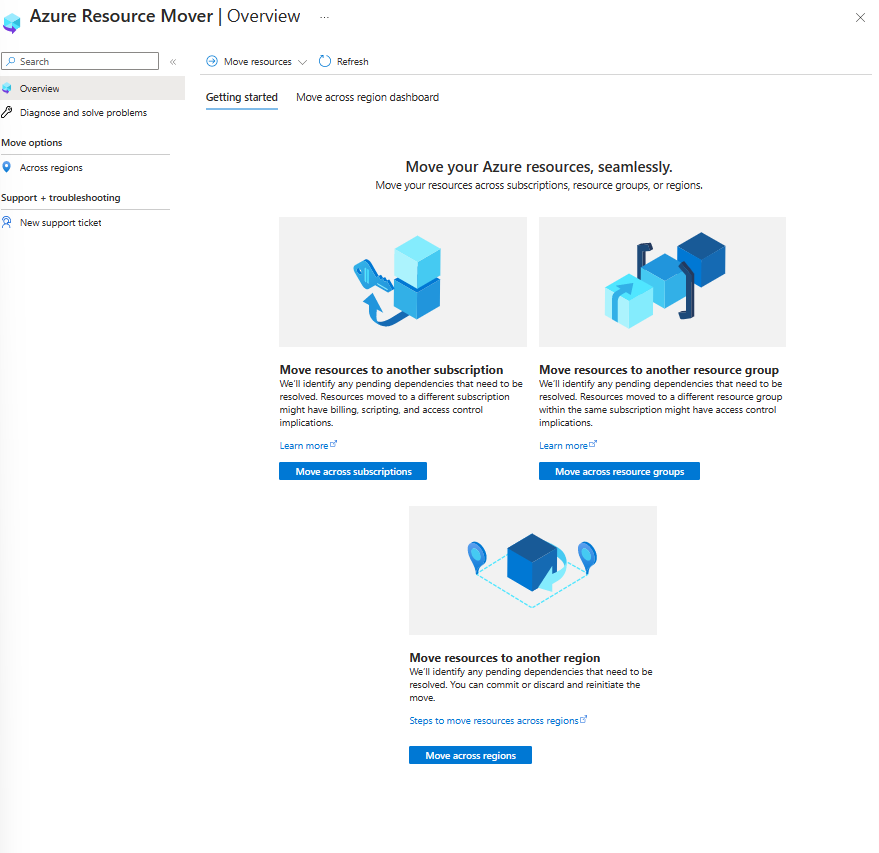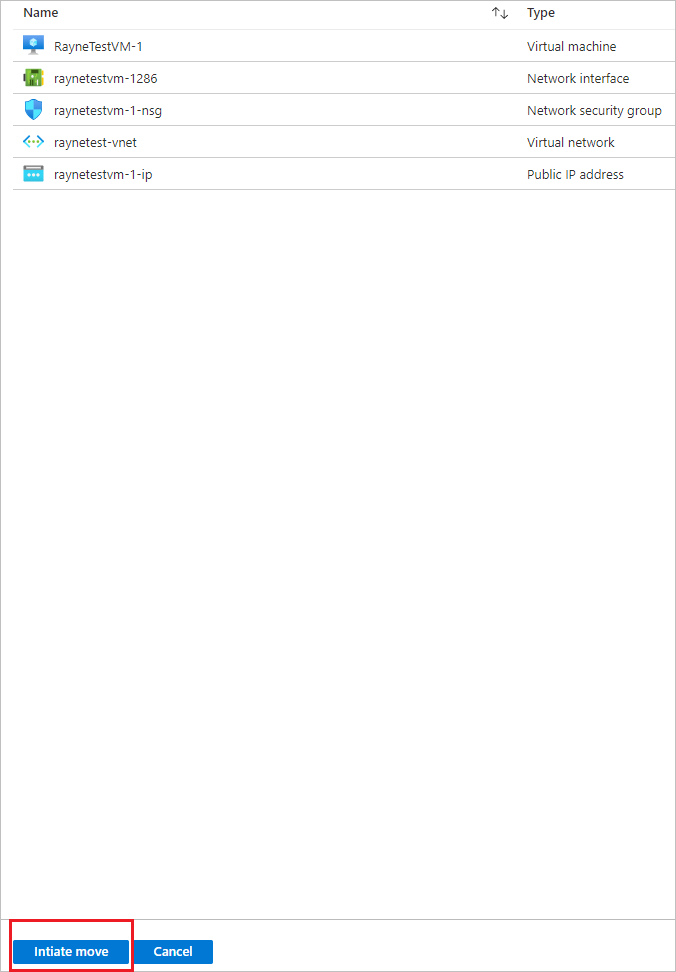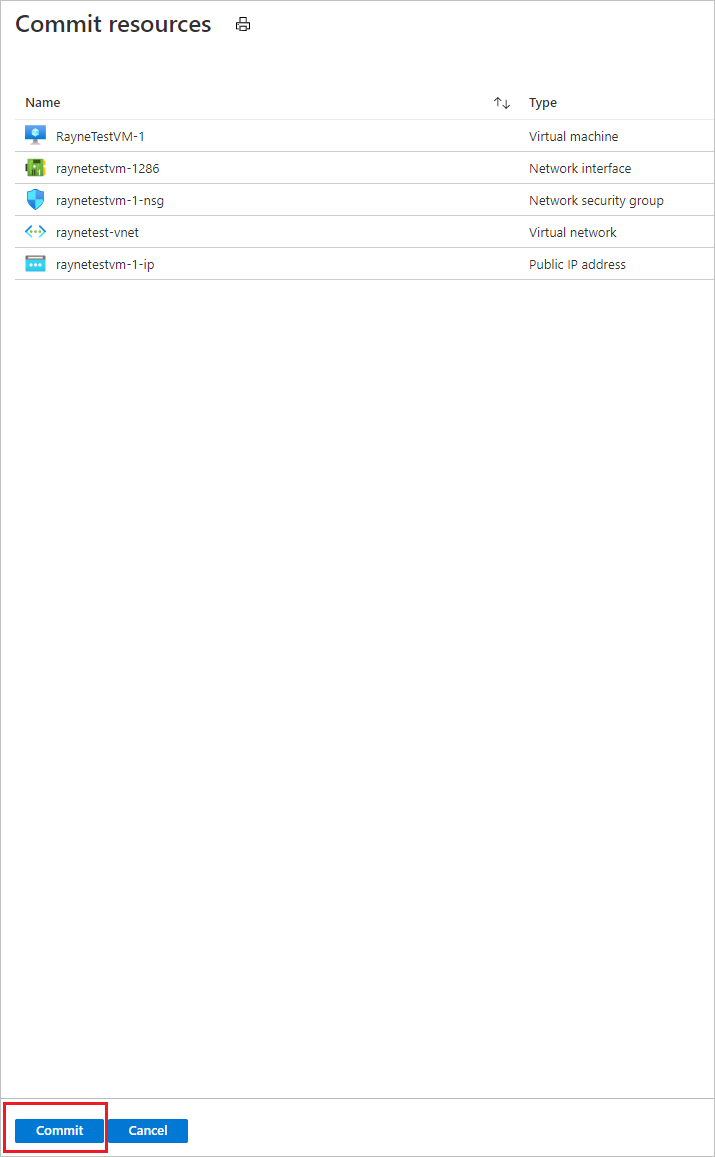Flytta virtuella Azure-datorer mellan regioner
Den här självstudien visar hur du flyttar virtuella Azure-datorer och relaterade nätverks-/lagringsresurser till en annan Azure-region med Hjälp av Azure Resource Mover.
Azure Resource Mover hjälper dig att flytta Azure-resurser mellan Azure-regioner. Du kan flytta dina resurser till en annan region av många skäl. Om du till exempel vill dra nytta av en ny Azure-region kan du distribuera funktioner eller tjänster som endast är tillgängliga i specifika regioner, för att uppfylla interna princip- och styrningskrav eller som svar på kapacitetsplaneringskrav.
I den här självstudien lär du dig att:
- Flytta virtuella Azure-datorer till en annan region med Azure Resource Mover.
- Flytta resurser som är associerade med virtuella datorer till en annan region.
Kommentar
Självstudier visar den snabbaste sökvägen för att testa ett scenario och använda standardalternativ där det är möjligt.
Logga in på Azure
Om du inte har en Azure-prenumeration skapar du ett kostnadsfritt konto innan du börjar och loggar in på Azure-portalen.
Förutsättningar
Kontrollera följande innan du börjar:
| Krav | Description |
|---|---|
| Stöd för Resource Mover | Granska de regioner som stöds och andra vanliga frågor. |
| Prenumerationsbehörigheter | Kontrollera att du har ägaråtkomst för prenumerationen som innehåller de resurser som du vill flytta Varför behöver jag ägaråtkomst? Första gången du lägger till en resurs för ett specifikt käll- och målpar i en Azure-prenumeration skapar Resource Mover en systemtilldelad hanterad identitet, tidigare kallad Hanterad tjänstidentifierare (MSI) som är betrodd av prenumerationen. För att skapa identiteten och tilldela den den roll som krävs (deltagare eller administratör för användaråtkomst i källprenumerationen) måste kontot du använder för att lägga till resurser ha ägarbehörighet för prenumerationen. Läs mer om Azure-roller. |
| Stöd för virtuella datorer | – Kontrollera att de virtuella datorer som du vill flytta stöds. - Verifiera virtuella Windows-datorer som stöds. - Verifiera virtuella Linux-datorer och kernelversioner som stöds. – Kontrollera inställningar för beräkning, lagring och nätverk som stöds. |
| Målprenumeration | Prenumerationen i målregionen behöver tillräckligt med kvot för att skapa de resurser som du flyttar i målregionen. Om den inte har någon kvot begär du ytterligare gränser. |
| Avgifter för målregion | Kontrollera priser och avgifter som är associerade med målregionen som du flyttar virtuella datorer till. Använd priskalkylatorn för att hjälpa dig. |
Förbereda virtuella datorer
Följ dessa steg för att förbereda virtuella datorer för flytten:
- När du har kontrollerat att de virtuella datorerna uppfyller kraven kontrollerar du att de virtuella datorer som du vill flytta är aktiverade. Alla virtuella datorer som du vill ska vara tillgängliga i målregionen måste vara anslutna och initierade på den virtuella datorn.
- Kontrollera att de virtuella datorerna har de senaste betrodda rotcertifikaten och en uppdaterad lista över återkallade certifikat (CRL). Så här gör du:
- Installera de senaste Windows-uppdateringarna på virtuella Windows-datorer.
- På virtuella Linux-datorer följer du distributörsvägledningen så att datorerna har de senaste certifikaten och CRL.
- Tillåt utgående anslutning från virtuella datorer:
Välj resurser
Observera att alla resurstyper som stöds i resursgrupper i den valda källregionen visas. De resurser som redan har lagts till för att flytta mellan regioner visas inte. Du flyttar resurser till en målregion i samma prenumeration som källregionen. Om du vill ändra prenumerationen kan du göra det när resurserna har flyttats.
Följ dessa steg för att välja de resurser som du vill flytta:
Sök efter resursflyttare i Azure-portalen. Under Tjänster väljer du Azure Resource Mover.
I fönstret Översikt väljer du Kom igång.
Gör följande på fliken Flytta resurser>Källa + mål:
- Välj källprenumeration och region.
- Under Mål väljer du den region som du vill flytta de virtuella datorerna till.
- Välj Nästa.
I fliken Flytta resurser>resurser för att flytta gör du följande:
Välj alternativet Välj resurser.
I Välj resurser väljer du den virtuella datorn. Du kan bara lägga till de resurser som stöds för flytten.
Välj Klart.
Välj Nästa.
I Granska kontrollerar du käll- och målinställningarna.
Välj Fortsätt för att börja lägga till resurserna.
När tilläggsprocessen har slutförts går du till fönstret Meddelanden och väljer Tillagda resurser för flytt.
När du har valt meddelandet granskar du resurserna på sidan Över regioner .
Kommentar
- Tillagda resurser är i tillståndet Förbered väntar .
- Resursgruppen för de virtuella datorerna läggs till automatiskt.
- Om du vill ta bort en resurs från en flyttsamling beror metoden för att göra det på var du befinner dig i flyttprocessen. Läs mer.
Lösa beroenden
Följ dessa steg för att lösa beroenden före flytten:
Beroenden verifieras automatiskt i bakgrunden när du lägger till resurserna. Om du fortfarande ser alternativet Verifiera beroenden väljer du det för att utlösa valideringen manuellt.
Om beroenden hittas väljer du Lägg till beroenden för att lägga till dem.
På Lägg till beroenden behåller du standardalternativet Visa alla beroenden .
- Visa alla beroenden som itererar genom alla direkta och indirekta beroenden för en resurs. För en virtuell dator visas till exempel nätverkskortet, det virtuella nätverket, nätverkssäkerhetsgrupper (NSG:er) och så vidare.
- Visa beroenden på första nivån visar endast direkta beroenden. För en virtuell dator visas till exempel nätverkskortet men inte det virtuella nätverket.
Välj de beroende resurser som du vill lägga till och välj Lägg till beroenden. Du kan övervaka förloppet i meddelandena.
Beroenden verifieras i bakgrunden när du har lagt till dem. Om du ser knappen Verifiera beroenden väljer du den för att utlösa den manuella valideringen.

Kommentar
Standardnamnet för resursgruppen följer <sourceRGName-targetRegion> konventionen. Om du vill använda ett befintligt resursgruppsnamn kan du hitta alternativet för att välja målresursgruppen i avsnittet Redigera .
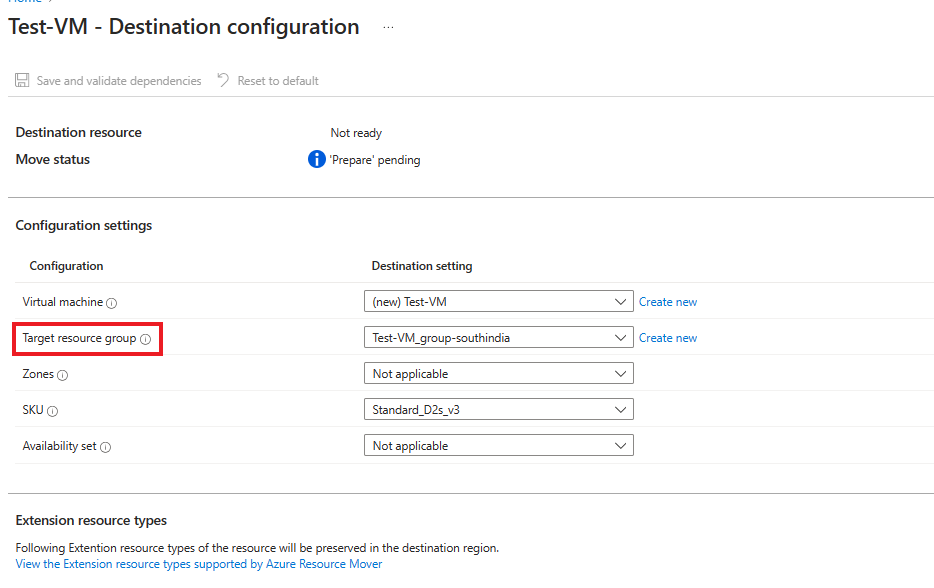
Förbereda resurser för flytt
Nu när källresursgruppen har flyttats kan du förbereda för att flytta andra resurser som är i tillståndet Förbered väntar .
Följ dessa steg om du vill flytta resurser som är i tillståndet Förbered väntar :
I fönstret Över regioner kontrollerar du att resurserna nu är i tillståndet Förbered väntar , utan problem. Om de inte är det verifierar du igen och löser eventuella utestående problem.
Om du vill redigera målinställningarna innan du påbörjar flytten väljer du länken i kolumnen Målkonfiguration för resursen och redigerar inställningarna. Om du redigerar inställningarna för den virtuella måldatorn bör storleken på den virtuella måldatorn inte vara mindre än storleken på den virtuella källdatorn.
Nu när källresursgruppen har flyttats kan du förbereda för att flytta de andra resurserna.
Kommentar
- Under förberedelseprocessen installeras Azure Site Recovery Mobility-agenten på de virtuella datorerna för att replikera dem.
- Vm-data replikeras regelbundet till målregionen. Detta påverkar inte den virtuella källdatorn.
- Resource Move genererar ARM-mallar för de andra källresurserna.
- När resurserna har förberetts är de i ett väntande tillstånd för att initiera flytt.

Initiera flytten
Med resurser förberedda kan du nu initiera flytten. Följ dessa steg för att starta flytten:
I fönstret Över regioner väljer du resurser med tillståndet Initiera flytt väntar.
Välj Initiera flytt för att starta processen.
På fliken Flytta resurser väljer du Initiera flytt.
Spåra flyttframsteget i meddelandefältet.
Kommentar
- För virtuella datorer skapas virtuella replikdatorer i målregionen. Den virtuella källdatorn stängs av och viss stilleståndstid inträffar (vanligtvis minuter).
- Resource Mover återskapar andra resurser med hjälp av ARM-mallarna som har förberetts. Det är vanligtvis ingen stilleståndstid.
- När resurserna har flyttats är de i ett väntande tillstånd för incheckningsflytt.

Checka in eller ignorera flytten
Efter den första flytten kan du bestämma om du vill checka in flytten eller ta bort den.
- Ignorera: Du kan ta bort en flytt om du testar och inte vill flytta källresursen. Om du tar bort flytten återgår resursen till tillståndet Initiera flytt väntar.
- Incheckning: Incheckning slutför flytten till målregionen. När du har checkat in kommer en källresurs att vara i tillståndet Ta bort väntande källa och du kan bestämma om du vill ta bort den.
Ignorera flytten
Du kan ignorera flytten på följande sätt:
- I fönstret Över regioner väljer du resurser med tillståndet Checka in flytt väntar och väljer Ignorera flytt.
- I fönstret Ignorera flytt väljer du Ignorera.
- Spåra förloppet för flytt i meddelandefältet.
Kommentar
När resurserna har ignorerats är de virtuella datorerna i tillståndet Initiera flytt väntar .
Checka in flytten
Om du vill slutföra flyttprocessen checkar du in flytten. Följ dessa steg för att genomföra flytten:
I fönstret Över regioner väljer du resurser med tillståndet Checka in flytt väntar och väljer Checka in flytt.
I fönstret Checka in resurser väljer du Checka in.
Spåra incheckningens förlopp i meddelandefältet.
Kommentar
Konfigurera inställningar efter flytten
Du kan konfigurera följande inställningar efter flyttprocessen:
- Tjänsten Mobility avinstalleras inte automatiskt från virtuella datorer. Avinstallera den manuellt eller lämna den om du planerar att flytta servern igen.
- Ändra azures rollbaserade åtkomstkontrollregler (Azure RBAC) efter flytten.
Ta bort källresurser efter incheckning
Efter flytten kan du ta bort resurser i källregionen. Så här tar du bort källresurser efter incheckningen:
Kommentar
Några resurser, till exempel nyckelvalv och SQL Server-servrar, kan inte tas bort från portalen och måste tas bort från resursegenskapssidan.
- I fönstret Över regioner väljer du namnet på den källresurs som du vill ta bort.
- Välj Ta bort källa.
Ta bort ytterligare resurser som skapats för flytt
Efter flytten kan du manuellt ta bort flyttsamlingen och Site Recovery-resurserna som skapades.
Observera att innan du tar bort de ytterligare resurser som skapats för flytten:
- Flyttsamlingen är dold som standard. Om du vill se den måste du aktivera dolda resurser.
- Cachelagringen har ett lås, innan du tar bort cachelagringen måste du först ta bort låset.
Följ dessa steg om du vill ta bort de ytterligare resurser som skapats för flytten:
Leta upp resurserna i resursgruppen
RegionMoveRG-<sourceregion>-<target-region>.Kontrollera att alla virtuella datorer och andra källresurser i källregionen har flyttats eller tagits bort. Detta säkerställer att det inte finns några väntande resurser som använder dem.
Ta bort resurserna:
- Namnet på flyttsamlingen är
movecollection-<sourceregion>-<target-region>. - Namnet på cachelagringskontot är
resmovecache<guid> - Valvnamnet är
ResourceMove-<sourceregion>-<target-region>-GUID.
- Namnet på flyttsamlingen är
Nästa steg
Läs mer om att flytta Azure SQL-databaser och elastiska pooler till en annan region.